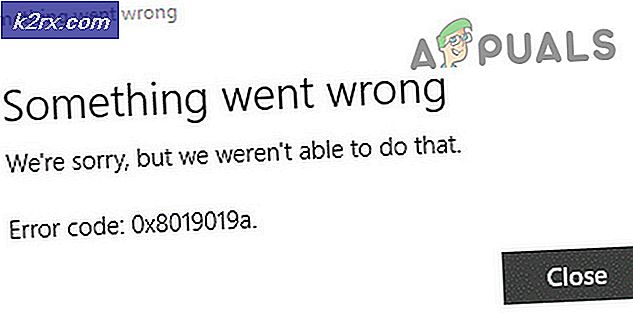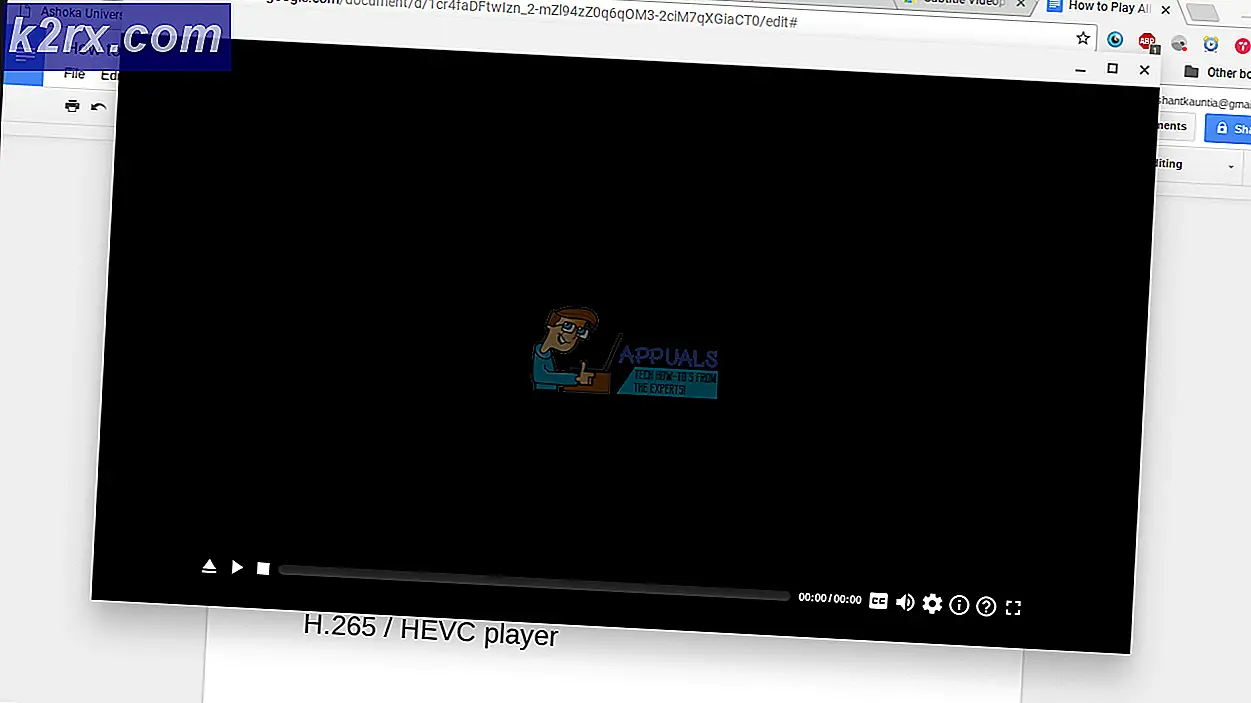Oplossing: Netflix-foutcode UI3010
U krijgt Netflix-foutcode UI3010 vanwege verouderde browserextensies of vanwege ISP-beperkingen. Verschillende problemen en bugs in de browser die u gebruikt, kunnen ook het Netflix-foutbericht veroorzaken. Dit is een veel voorkomend probleem en heeft meestal te maken met netwerkproblemen in vergelijking met hardwareproblemen.
Hier zijn enkele veelvoorkomende stappen die kunnen worden genomen voordat u doorgaat met de oplossingen.
- Uitzetten uw netwerkapparatuur en pc. Wacht 30 seconden en schakel ze vervolgens weer in.
- Verbeter de kracht van uw Wi-Fi-signalen door uw apparaat dicht bij de router te plaatsen.
- Verwijderen elke elektrische / magnetische storing.
- Probeer te gebruiken een ander netwerk als mobiele hotspot.
- Controleer de betrouwbaarheid en stabiliteit van uw internetverbinding door een andere streamingdienst zoals YouTube te openen.
Om de Netflix-streamingfout te verhelpen, kunt u de onderstaande oplossingen volgen.
Oplossing 1: Browserextensies bijwerken/uitschakelen
Browserextensies worden gebruikt om meer functionaliteit aan een browser toe te voegen. Verouderde browserextensies kunnen echter veel problemen veroorzaken voor een gebruiker. Hetzelfde kan de oorzaak zijn van de Netflix-fout die u tegenkomt. In dat geval kan het probleem mogelijk worden opgelost door extensies bij te werken. Ter illustratie zullen we het proces voor Chrome bespreken, u kunt de instructies volgen volgens uw browser.
- Lancering Google Chrome.
- Klik op de Actiemenu (3 verticale stippen in de rechterbovenhoek) en klik dan op Instellingen.
- Klik vervolgens in het linkerdeelvenster van het venster op Extensies.
- Schakel nu in het extensievenster de schakelaar uit Ontwikkelaarsmodus aan.
- Klik vervolgens op het Bijwerken knop om alle extensies bij te werken.
- Nu Uitgang Google Chrome en herstart het.
- Dan Open Netflix en controleer of de fout 3010 duidelijk is.
Als u nog steeds problemen ondervindt, kan het verbindingsprobleem dat resulteert in de huidige Netflix-fout ook worden veroorzaakt door een browserextensie, vooral als het Netflix-gerelateerd is, zoals "Forceer Netflix 1080p“. Ook add-ons /extensies gebruikt voor trackingbeveiliging kan ook het probleem veroorzaken waarmee u wordt geconfronteerd. In dat geval kan het probleem worden opgelost door extensies uit te schakelen waarvan wordt vermoed dat ze het probleem veroorzaken. Ter illustratie zullen we het proces voor Firefox doorlopen. U kunt de instructies volgen in uw browser.
- Lancering Firefox.
- Klik op de 3 verticale balken (hamburgermenu).
- Klik dan op Add-ons.
- Schakel nu de add-on uit waarvan u vermoedt dat deze het probleem veroorzaakt schakelen het is overschakelen naar uit. Als u de add-on niet kunt vinden, schakel dan alle add-ons uit en schakel ze vervolgens een voor een in om te controleren of u kunt de veilige modus van Firefox gebruiken.
- Nu lancering Netflix en controleer of de fout niet is verholpen.
Oplossing 2: Schakel Niet volgen uit
Niet volgen is een instelling waarmee gebruikers kunnen bepalen of ze door de site willen worden gevolgd of niet. Maar soms gaat deze instelling niet goed samen met Netflix. Het is een bekende oorzaak van verschillende Netflix-problemen. In dat geval kunt u het probleem mogelijk oplossen door Do Not Track uit te schakelen. Ter illustratie bespreken we het proces voor Google Chrome.
- Lancering Chrome en klik op het actiemenu (3 puntjes in de rechterbovenhoek).
- Klik vervolgens in het menu op Instellingen.
- Klik nu op Privacy en veiligheid.
- Klik dan op Meer om het uit te breiden.
- Schakel nu uit de schakelaar van Stuur een "Do Not Track"-verzoek met uw browseverkeer.
- Dan Uitgang Chroma en herstart het.
- Dan Open Netflix om te controleren of het goed werkt.
Oplossing 3: Wis uw browsercache
Bijna alle applicaties gebruiken een tijdelijke database als cache om de snelheid te verhogen en de gebruikerservaring te verbeteren. Hetzelfde is het geval met uw browser. Maar als de browsercache corrupt is of conflicterende vermeldingen bevat, kan dit de Netflix-fout veroorzaken die wordt besproken. In dat geval, het cachegeheugen van de browser wissen kan het probleem oplossen. Ter illustratie bespreken we het proces voor Google Chrome. U kunt de instructies volgen in uw browser.
- Lancering Chrome en klik op de actie menu (verticale stippen met 3 stippen bijna in de rechterbovenhoek).
- Klik op Geschiedenis en klik vervolgens in het submenu op Geschiedenis.
- Klik nu in het linkerdeelvenster van het venster op Browsergeschiedenis verwijderen.
- Navigeer vervolgens naar hetGeavanceerd tab en selecteer Altijd in deTijdsbestek laten vallen.
- Selecteer nu de categorieën die u wilt wissen, maar zorg ervoor dat u in ieder geval de optie van selecteert Afbeeldingen en bestanden in de cache.
- Klik dan op Verwijder gegevens.
- Na het wissen van de cache, herstart Google Chrome en controleer of Netflix goed werkt.
Oplossing 4: Verwijder de browser en installeer deze opnieuw
Een corrupte installatie van uw browser kan ook de Netflix-fout UI3010 veroorzaken. Hier kan het probleem worden opgelost door de bijgewerkte versie te verwijderen en vervolgens opnieuw te installeren. Ter illustratie bespreken we het proces voor Chrome op een Windows-pc.
- Synchroniseren al uw gegevens van Chrome naar uw Google-account en dichtbij Google Chrome.
- druk op ramen toets en type Controlepaneel. Klik vervolgens in de resultatenlijst op Controlepaneel.
- Klik onder Programma's op Een programma verwijderen.
- Vervolgens in de lijst met geïnstalleerde applicaties, klik met de rechtermuisknop op Google Chrome en klik vervolgens op Verwijderen.
- Nu volgen de aanwijzingen op het scherm om het verwijderingsproces te voltooien.
- Dan herstarten jouw systeem.
- Nadat het systeem is ingeschakeld, downloadt u de nieuwste versie van Google Chrome van de officiële site.
- Nu, lancering het gedownloade bestand en voltooi het installatie werkwijze.
- Na de installatie van Google Chrome, start u het en Open Netflix om te controleren of de fout zich niet voordoet.
Oplossing 5: Probeer het met een andere browser
Het kan zijn dat het probleem waarmee u wordt geconfronteerd specifiek is voor uw webbrowser en dat de bug nog steeds niet is gepatcht. Probeer Netflix in een andere browser te gebruiken om dat uit te sluiten.
- Installeren en start een andere webbrowser.
- Nu Open Netflix en controleer of het goed werkt.
Oplossing 6: Reset uw netwerk
De Netflix-fout van UI3010 wordt voornamelijk veroorzaakt door verbindingsproblemen. Dit verbindingsprobleem tussen je systeem en Netflix-servers kan worden veroorzaakt door aangepaste wijzigingen (zoals het gebruik van een aangepaste DNS) in je verbindingsinstellingen. Bovendien kan het gebruik van een VPN of proxy ook de huidige Netflix-fout veroorzaken. In dat geval kan het probleem mogelijk worden opgelost door de VPN / proxy uit te schakelen en uw netwerk terug te zetten naar de standaardinstellingen. Ter illustratie zullen we het proces voor Windows doorlopen.
- Ten eerste, uitschakelen uw VPN / proxy.
- Klik op de ramen knop en typ Netwerk resetten. Klik vervolgens in de weergegeven resultaten op Netwerk resetten.
- Klik nu in het instellingenvenster voor netwerkreset op Netwerk resetten.
- Druk vervolgens op OK om bevestigen om uw netwerk te resetten.
- Nu herstarten jouw systeem.